Nastavitev zvoka na televiziji Ko priključite računalnik prek HDMI

- 664
- 56
- Van Zulauf
Pogosto sodobni televizorji delujejo kot monitor. Povezava prenosnika ali osebnega računalnika na televizor širi zmogljivosti računalnika, omogoča izboljšanje kakovosti filmov in glasbe. Obstaja več načinov za to, vendar je treba upoštevati značilnosti in zmogljivosti tehnike. Najbolj univerzalni način je povezati prek HDMI žice, saj se težave z njo redko pojavljajo in skoraj vsi televizorji imajo priključek HDMI. Lahko pa obstaja ena težava - na televizorju ni zvočne spremljave, zvok pa še vedno izvira iz zvočnikov prenosnika ali računalniških stolpcev, čeprav bi moral izhajati s televizije. Kako pravilno prilagoditi zvok na televiziji? Ta problem se reši hitro in enostavno: dovolj je, da spremenite določene nastavitve v računalniku, za Windows7, 8 in Windows 10 pa so te nastavitve zelo podobne. Razmislite o možnih razlogih za odsotnost zvočne poti in možnosti za reševanje tega problema.

Nastavitev zvoka na televiziji, ko je povezana prek HDMI.
1. Preverite raven glasnosti
Če pri povezovanju računalnika na televizor zvok sploh ne gre, tudi iz stolpcev PC, potem je razlog lahko banalen - zvok se preprosto zmanjša na minimum. Ček:
- Raven zvoka v samem televizorju.
- Glasnost na prenosnem računalniku ali računalniku.
- Preverite gumb zvoka na daljinskem upravljalniku.
Še posebej res je, če je oprema, ki je bila nekoč delo.
Pomembno. Prepričajte se, da ste natančno povezali kabel HDMI. VGA žica ne prenaša zvočnega signala.
2. Preverite predvajalne naprave
V sodobnih operacijskih sistemih, kot so Windows 7, 8, 10, ko na televizor povežete prenosnik ali katero koli drugo napravo, se zvok samodejno predvaja na povezani napravi. OS sam določa povezavo napravo za razmnoževanje zvoka. Vendar se včasih to morda ne bo zgodilo in ročno morate izbrati primerno napravo na računalniku. Za to:
- Računalnik povežemo s kablom s televizijo (in ne izklopimo vseh dejanj).
- Poiščite ploščo za obvestila, ikono Dynamics in kliknite z desnim gumbom miške. Izbrati morate "naprave za predvajanje".
- V oknu, ki se prikaže, bodo navedene vse razpoložljive naprave za razmnoževanje - TV, zvočniki prenosnikov, slušalke (če so na voljo). Pozorni smo na to, katera od naprav se uporablja. Izbrati je treba televizor (ali katero koli povezavo v imenu, katerega prisotna je HDMI) in označiti oznako "Uporaba privzeto". Uporabljamo nastavitve.
To običajno pomaga rešiti težavo. Vendar obstajajo posebni primeri, ko v aktivnih napravah ni nikogar, povezanih s HDMI. Poskusite klikniti svoj prosti prostor in vstavite Checkplace "Prikaz skritih in onemogočenih naprav". Če zvok še ni zaslužen, poskusimo naslednje načine, kako odpraviti težavo.
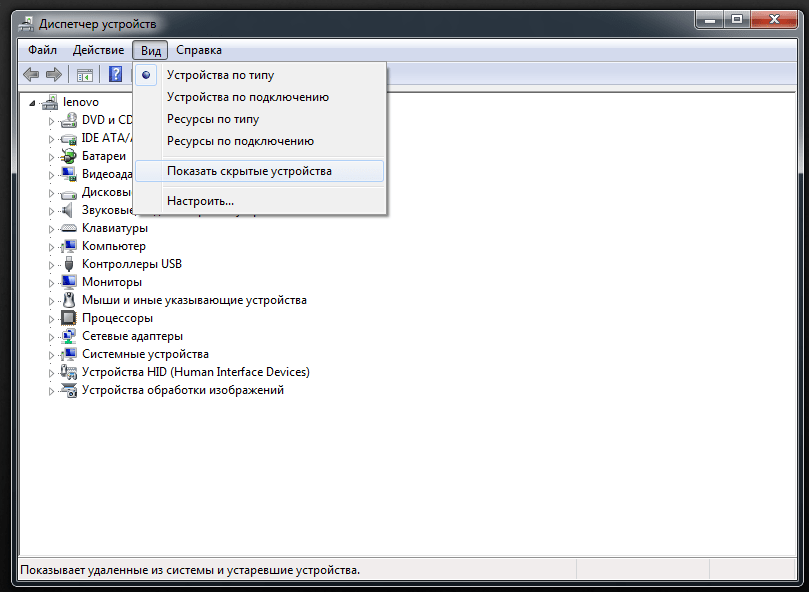
3. Preverite krmilnik
Če televizor še vedno ni prikazan v napravah za razmnoževanje, potem je problem morda zvočni krmilnik visoke ločljivosti. Za preverjanje dejavnosti regulatorja naredimo naslednje:
- Zaženemo upravitelja naprav in gremo na "sistemske naprave". Vidimo, ali je krmilnik vklopljen. Če so poleg njega kakšne ikone, poskušamo vklopiti regulator z desnim klikom.
- Odprite lastnosti in preverite, kako deluje naprava. Če ni nobene opombe, da naprava deluje v redu, jo lahko poskusite izklopiti, znova zagnati računalnik in ga znova vklopiti.
- Preverite zavihek "Auditumi in izhodi". Naprava, na kateri ni zvoka, se lahko prikaže tam. Vsi adapterji morajo biti aktivni.
- Če zgoraj navedene metode niso delovale, poskusite odpreti "zvok, igro in video naprave". Tam, odvisno od vaše video kartice (AMD ali NVIDI), lahko preverite delo adapterjev.
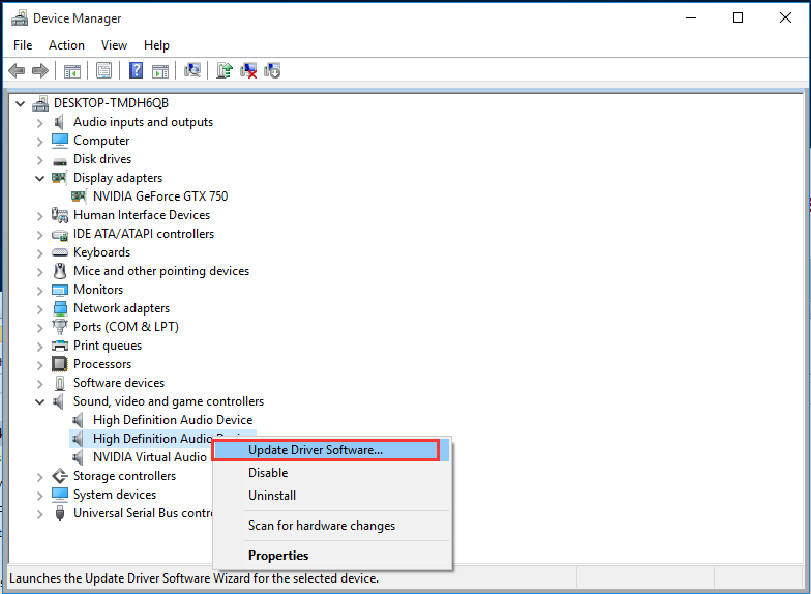
4. Preverite voznike
Če ste preizkusili vse razpoložljive naprave in zvok s televizorja še vedno ne gre, potem je težava lahko sestavljena iz gonilnikov, ki oddajajo zvok, ki so bodisi nepravilno nameščeni ali pa sploh niso nameščeni. Morda z namestitvijo voznikov za video kartico ročno izberete potrebne komponente. Da bi to odpravili, naredimo naslednje:
- Gremo k upravitelju naprave (ali odpremo želeno okno s pritiskom na gumb "Start" za Windows10).
- Najdemo "zvočne, igre in video naprave".
- Izberite element "Pogled" in vklopite prikaz vseh skritih naprav.
- Ogledujemo si število prikazanih povezav. Če je naprava v imenu prisotna HDMI, vendar je onemogočena, kliknite nanjo z desnim gumbom in kliknite "Encabise". Če na seznamu vidite samo zvočno kartico samega prenosnika, potem nadaljujemo.
- Gonilnike video kartic prenesemo ali posodobimo s pomočjo uradne spletne strani proizvajalca vaše video kartice. Preden namestite gonilnike, dvakrat preverite, ali bo nameščen zvočni gonilnik HDMI.
- Ponovno zaženemo računalnik.
Če obstajajo težave z namestitvijo gonilnikov, potem so možne težave pri delovanju obstoječih gonilnikov video kartic. V tem primeru lahko poskusite odstraniti vse predhodno nameščene gonilnike video kartic in jih znova namestiti.
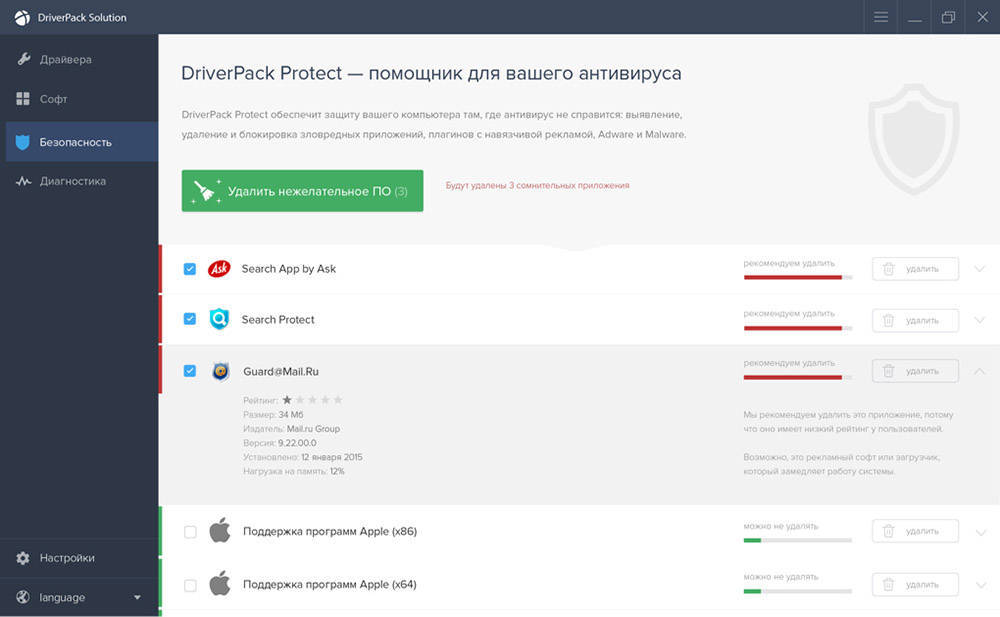
5. Nikakor ni rešil problema
Če nobena od zgornjih možnosti ni pomagala, je smiselno poskusiti diagnosticirati težave. Če želite to narediti, kliknite desni gumb na ikoni zvočnika in izberite "Diagnostika ne -tipov z zvokom". Morda bo OS lahko odkril in odpravil težave, ki so se pojavile. Razkrijte, ali zvok izgine. Če še vedno izgine, poskusite ponoviti zgoraj opisane korake.
Upamo, da vam je uspelo vse konfigurirati! Če ne, zapišite v komentarje o svoji težavi in o možnih rešitvah, ki smo jih pozabili omeniti. Vso srečo!
- « Načini za delo in ogled oblike DXF
- Neodvisna popravljanje napake neskladnih prostih virov za delovanje te naprave »

